Подключение сенсорного монитора к видеорегистратору
Перед тем как начать решать задачу по подключению 2 мониторов к системе видеонаблюдения, необходимо определиться – а для чего это надо вообще. И тут есть два варианта ответа (если не брать во внимания не совсем адекватные, на вроде – «просто так захотелось»): для дублирования изображения для разных пользователей и для увеличения картинки с видеорегистратора, то есть непосредственное деление видеоизображения на 2 экрана.
Решение этой задачи для первого варианта очень простое – если видеорегистратор имеет 2 видеовыхода (VGA и HDMI), то можно подключить один монитор через один разъем, а второй через другой.

Подключение 2 мониторов на 1 регистратор
А если у вашего головного устройства имеется лишь один из этих разъемов, то к видеорегистратору можно подключить разветвитель, он же сплиттер, причем они бывают как для VGA кабеля, так и для HDMI.

Сплиттер VGA (слева) и HDMI (справа)
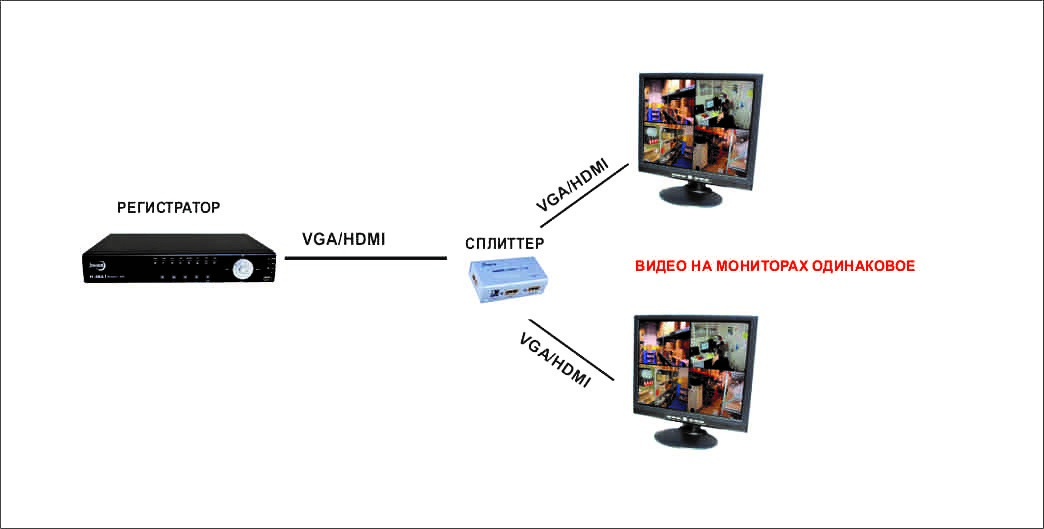
Схема подключения через сплиттер
Если вы планируете установить один монитор рядом с видеорегистратором, а второй на расстоянии до 50м, то ваш выбор это HDMI сплиттер и HDMI удлинитель, который позволяет передавать видео на монитор или телевизор по двум витым парам.
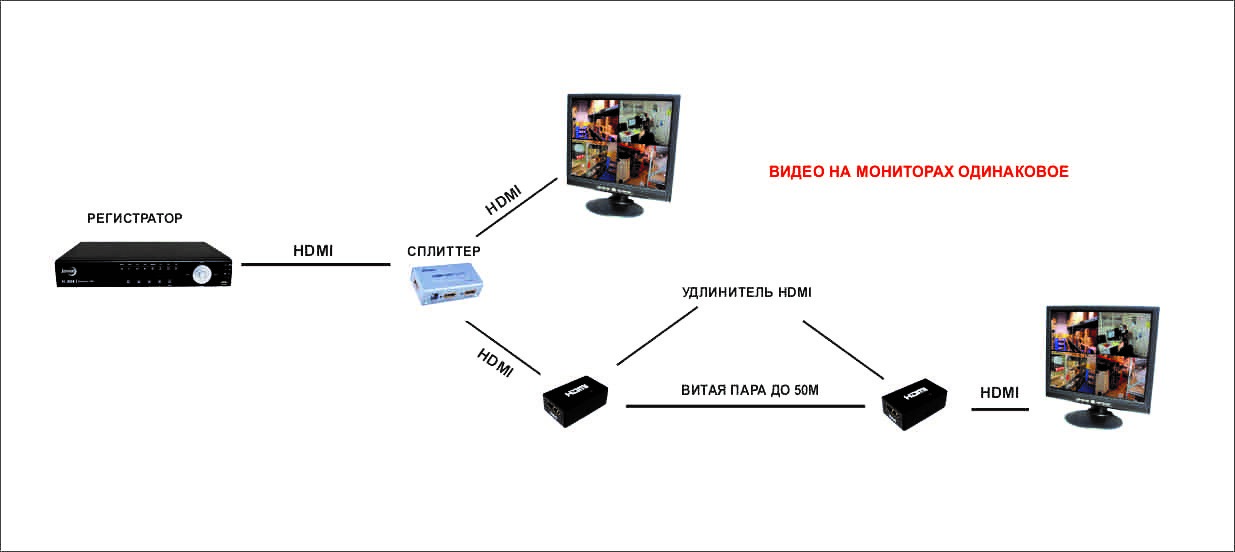
Схема подключения 2 мониторов (на большие расстояния)
Это может пригодится, например, для магазинов – монитор у администратора в его кабинете и дублирующий (с тем же изображением) в торговом зале для продавцов, охранников, да и для посетителей.
А вот решение второго вариант для этого оборудования нет. То есть нельзя видео с регистратора разделить на 2 монитора, чтобы на них были разные картинки. Если вы хотите увеличить окна просмотра камер, то вам необходимо поставить больше по диагонали монитор. Если вам необходимо на 2 экранах показывать разное видео с одного регистратора, то необходим еще клиентский компьютер с программой (она всегда идет в комплекте и чаще всего имеет общее название CMS), при этом одно видео на монитор идет прямиком с разъема регистратора, а другое на компьютер по локальной или, кстати, удаленно по сети.
| Конфигурация компьютера | |
| Процессор: Intel Core i7 930 ( 3360 MHz ) | |
| Материнская плата: GigaByte X58A-UD9 | |
| Память: Kingmax 3x4 GB + Kingston 3x2 GB | |
| HDD: WD 3TB + WD 2TB + Samsung 1TB + SSD OCZ Vertex 4 256 GB | |
| Видеокарта: LEADTEK NVIDIA GTX 480 | |
| Звук: Asus XONAR Essence STX (PCI-E) | |
| Блок питания: Chieftec 850W (2010 г. вроде) | |
| CD/DVD: USB Transcend DVD-RW | |
| Монитор: Philips Brilliance 240PW (24") | |
| Ноутбук/нетбук: Dell Inspiron DUO + ASUS UX32VD с аппаратным апгрейдом | |
| ОС: Windows 7 x64 Ultimate | |
| Индекс производительности Windows: 7.1 (SSD: 7.1, CPU: 7.6, RAM: 7.7, Video: 7.9) | |
| Прочее: UPS Powerman 2000VA, ARV KRAULER 3000 VA, Netgear wireless router dual-band и т.д. |
Добрый день. Ситуация такова: имеется видеорегистратор, настроены камеры, проложены провода (не мной).
Я не занимался ранее с видеотехникой (разве что с веб-камерами). Так вот, от видеорегистратора протянут провод (как я понял, видео-выход) для подключения к какому-либо устройству.
Разъем провода для меня выглядит специфично: чем-то похож на коаксиальный кабель, только набалдашник раза в 3 поздоровее. Я даже не знаю, как он называется, к сожалению. Сам провод имеет толщину около 4 мм, набалдашник от разъема - круглый металлический, состоит из двух частей, одна из которых может быть "оттянута" в сторону миллиметра на 3. По бокам этой внешней подвижной части разъема находятся 2 продолговатые прорези площадью примерно 7 на 3 мм. Диаметр набалдашника составляет около 1,5 см.
Если кто работает с этой техникой, скажите, пожалуйста, названия хотя бы трех популярных разъемов для проводов видео-выхода, я посмотрю фото в инете и смогу узнать этот разъем. Или ссылкой поделитесь на страницу, где эти разъемы описаны..
Надо будет попытаться найти переходник с этого неизвестного мне разъема на VGA, дабы подключить к монитору провод.. Или видеокарту покупать придется отдельную, хз.
| Конфигурация компьютера | |
| Процессор: Intel Core i7 930 ( 3360 MHz ) | |
| Материнская плата: GigaByte X58A-UD9 | |
| Память: Kingmax 3x4 GB + Kingston 3x2 GB | |
| HDD: WD 3TB + WD 2TB + Samsung 1TB + SSD OCZ Vertex 4 256 GB | |
| Видеокарта: LEADTEK NVIDIA GTX 480 | |
| Звук: Asus XONAR Essence STX (PCI-E) | |
| Блок питания: Chieftec 850W (2010 г. вроде) | |
| CD/DVD: USB Transcend DVD-RW | |
| Монитор: Philips Brilliance 240PW (24") | |
| Ноутбук/нетбук: Dell Inspiron DUO + ASUS UX32VD с аппаратным апгрейдом | |
| ОС: Windows 7 x64 Ultimate | |
| Индекс производительности Windows: 7.1 (SSD: 7.1, CPU: 7.6, RAM: 7.7, Video: 7.9) | |
| Прочее: UPS Powerman 2000VA, ARV KRAULER 3000 VA, Netgear wireless router dual-band и т.д. |
Итак, разъем называется BNC.
Погуглив, увидел, что есть переходники. Правда, они немного замороченные.. И по всей видимости звук не передается.
Всем добрый день! Ранее я рассказsвал об установке видеорегистратора с WIFI потом установил дополнительный регистратор на заднее стекло(пусть будет) . Работой обоих регистраторов я доволен, но есть один нюанс- как оперативно проверить работу этих регистраторов?Работу заднего я вижу в зеркало заднего вида(моргает красная лампочка записи) а вот чтобы проверить работу переднего приходилось заглядывать за зеркало. В дороге не очень удобно да и в солнечный день приходится вглядываться, отвлекаясь от вождения. Можно включить планшет или смартфон- но это занимает время.На обоих регистраторах предусмотрена возможность подключения к видеовходу магнитолы(тюльпан) только магнитола нашего авто не имеет такого входа(((((.
На просторах АЛИ был приобретен простецкий монитор, который может быть встроен подголовник сидений.
Решено было произвести установку в солнцезащитный козырек с водительской стороны. Предварительно посмотрев цены на новый козырек( на случай неудачной установки) приступил к делу. Приболее детальных примерках выяснилось, что толщина козырька и установочной рамки примерно одинаковая:
Снял с монитора заднюю крышку и выяснил, что она там не нужна а только занимает нужный объём:
Сделал разметку на козырьке для установочной рамки. Козырек имеет не совсем правильную прямоугольную форму и я решал параллельно какому (нижнему или верхнему) должна быть рамка. Нужно по нижнему.
Выпилил все по разметке. Сам козырек сделан из двух половинок и поэтому выпиливать было не сложно
Убираем перегородки со второй половинки
Саму установочную рамку тоже пришлось подрезать
Вклеиваем рамку в козырек при помощи клеевого пистолета
Для того, чтобы провести проводку разобрал колодку подключения. Сампровод провёл по верхнему краю и пропустил через крепление козырька к потолку. Отверстие в креплении нужно сверлить со стороны лобового стекла (где прорезь в декоративной накладке). Я сначала просверлил со стороны водителя, но потом выяснилось, что будет перегиб и провод будет видно. Поэтому просверлил еще одну ( на фото видно)
Все собираем и получаем результат
При установке на машину пропускаем провода в штатное отверстие и выводим их на боковую стойку. Тюльпаны видеовыходов регистраторов у меня были уже выведены на левую стойку. Питание вывел от переднего плафона ( питание на плафоне отключается автоматически через 15 минут и если оставить монитор включенным он сам выключится)
У меня к сожалению был всего один опыт по использованию планшета на андроиде, известного корейского производителя. И спустя одного года и восьми месяцев вздулась батарея, и от 220 планшет не успевал зарядиться и выключался. Решилась эта проблема установкой другого планшета, и он пока работает. На планшет был установлен рут, чтобы была возможность сделать ежедневную автоматическую перезагрузку и отключить блокировку экрана. В планировщик добавлена загрузка программы для просмотра видео DMSS plus. Планшет соответственно подключен по wi-fi. Со слов клиента иногда в течение дня DMSS plus зависает.
Гуглил и не нашёл подобного опыта, чтобы использовать планшет вместо монитора под видеонаблюдение. На мой взгляд тема очень интересная, т.к. крайне удобно подойти к "монитору" и тыкая пальцем по экрану - посмотреть записи, сохранить, картинку увеличить и т.д., чем использовать мышку подключенную к видеорегистратору.
Ещё есть мысли попробовать потестить Raspberry Pi + дисплей, т.к. в плане программного обеспечения больше гибкости будет, тоесть можно linux или windows установить.
Но очень интересно у кого был подобный опыт и какие решения использовали.

Дубликаты не найдены

Лига слаботочников
548 постов 7.4K подписчиков
Правила сообщества
Запрещено нарушение основных правил пикабу, оффтоп и замыкать + на - при включенном источнике питания
Повесил старый планшет в прихожей, поставил программу IP Cam Viewer. В принципе делал для детей, но и самому удобно - сразу видно кто за дверью. Из сделанных доработок- уменьшение яркости ночью и отмена блокировки экрана. В планах - включение экрана при срабатывании "детектора движения", но пока готовых решений не нашел, а до написания своего руки не доходят.
не проще на монитор тачскрин налепить и вместо мышки подключить?
а че сравнивать? я купил 7-ми дюймовую панель, контроллер и юсб-тач за 2500, сколько из этого тач стоит?
Ничего эксклюзивного, просто нагуглил и это не Али. Ну 7 это для примера, что тач там пусть в 1000р вышел. Большего размера я сомневаюсь, что выйдет дороже планшета, как хочет тс

неплохая идея, посмотрю решения
но, это если рег рядом стоит. а если рег в 10 метрах.
Ну мониторы с тачскрином нынче тоже не большая редкость. Win10 поддерживает тачскрин из коробки.
да и тач панель не то чтобы дорого стоит - есть на любые диагонали.
на rpi не поставить нормальную винду, линупс да.
Раньше такой х. не было!

История, рассказанная в баре американского штата Алабама одним местным фермером
Я, от неожиданности, расстрелял в него всю обойму из своего FN Five-seveN! Все 20 патронов!"
Фермер отхлебнул ледяной "Будвайзер" из высокого пивного бокала и, помолчав, грустно продолжил: "Каждый пистолетный патрон "Speer Gold Dot 5.7x28mm 40gr HP" стоил по 2 доллара. Итого, двадцать патронов мне обошлись аж в целых сорок долларов! Наличных же, после посещения бара, в моём кошельке оставалось всего-то баксов пять!"
Он еще раз приложился к своему бокалу и задумчиво произнес: "Мда. Похоже, я вчера что-то не то сделал. "
Казачий пляж
В Анапе неизвестные перекрыли дорогу и прикрываясь казаками требуют за проезд одного автомобиля 200 рублей!

Правоохранители устранили преграду, установленную жителями станицы. В отношении правонарушителя, поставившего на дороге препятствия, был составлен административный протокол по ч.1 ст.14.1 КоАП РФ (осуществление предпринимательской деятельности без государственной регистрации или лицензии).
Попадос

Непризнанный гений
ЗаселИ меня, МРА3Ь.
Для тех, кто еще планирует отдых в своей стране и планирует снимать там квартиру.
Собираетесь вы на отдых и жить на съемной квартире. Что вы для этого делаете? Заходите заранее на сайт объявлений, ставите в фильтре поиска максимальную для вас цену и прочие, нужные для вас плюшки, как то: кондиционер, стиралка казино с Блэкджеком и прочее. Нашли. Звоним хозяйке.
- Да, но цена дороже.
- Стиралка и кондей есть?
- Да, все есть, приезжайте.
В объявлении так же было указано наличие фена, кой мы с собой и не взяли. Зачем? Есть же. По приезду фена не оказалось. Печаль? Хуже - супруга мне выела мозг ложечкой, но и ее понять можно. Стиралка есть, но по словам хозяйки, она очень шумная и старенькая и вот вот отдаст концы - "Вы лучше стирайте в тазике, шо вам там стирать".
Свет, газ экономьте - тут без вопросов, все мы люди. Но и за эти 3 куба воды за 10 дней с нас хотели поиметь - не получилось. Но самый цимес - вечером, пытаясь включить кондиционер, мы не нашли ни пульта от него ни удлинителя - вилка до розетки не достает. То есть использование кондиционера как бы и не предполагалось. Хотя я за него переспрашивал специально.
- Ага, вы все прям на халяву хотели, это за овердоху. денег допонительную цену
И под конец проживания приходит смс от хозяйки с просьбой за собой все поубирать и вымыть.
Супруга и так подметала полы и протирала печку, ибо в грязи жить не привыкшие. Может и эта просьба была нормальной, если б не цена за проживание. А тут получается что требуют только с нас. И на последок нас пытались выселить раньше, потому как уже нашли других жильцов - а мы уже изжили свое не интересны.
И только когда ехали домой я вспомнил слова хозяйки квартиры про неадекватных жильцов, которые все почему то делали ей какие то гадости. Но это уже.
Перед первым подключением и настройкой регистратора, установите жесткий диск требуемого объема (рекомендуется использовать жесткие диски WD Western Digital “purple”).
Для установки жесткого диска снимите верхний корпус открутив шурупы. Установите жесткий диск и закрепите крепежными болтами (набор крепежа поставляется с регистратором).
Подключите жесткий диск Sata кабелями (data + power). Установите на место верхний корпус и зафиксируйте шурупами.

Подключите регистратор блоком питания к сети 220В и LAN – кабелем к роутеру и подключите к выходу VGA или HDMI монитор, или телевизор.
Через 2-4 минуты регистратор загрузится и будет готов к работе и настройке.

Настраивать видеорегистратор можно двумя способами:
1. Через веб интерфейс видеорегистратора - этот способ подробно расписан в статье - Подключение и настройка регистраторов Dahua с помощью компьютера.
2. Через меню регистратора, которое доступно при подключении его к монитору напрямую. Этот вариант и будем рассматривать в данной статье.
После загрузки видеорегистратора на экране монитора появится окно, в котором нужно задать пароль администратора, который должен содержать не менее 8 символов и состоять из цифр и букв.
Вводим пароль дважды (в поле пароль и Подтверждение) и нажимаем - След. шаг
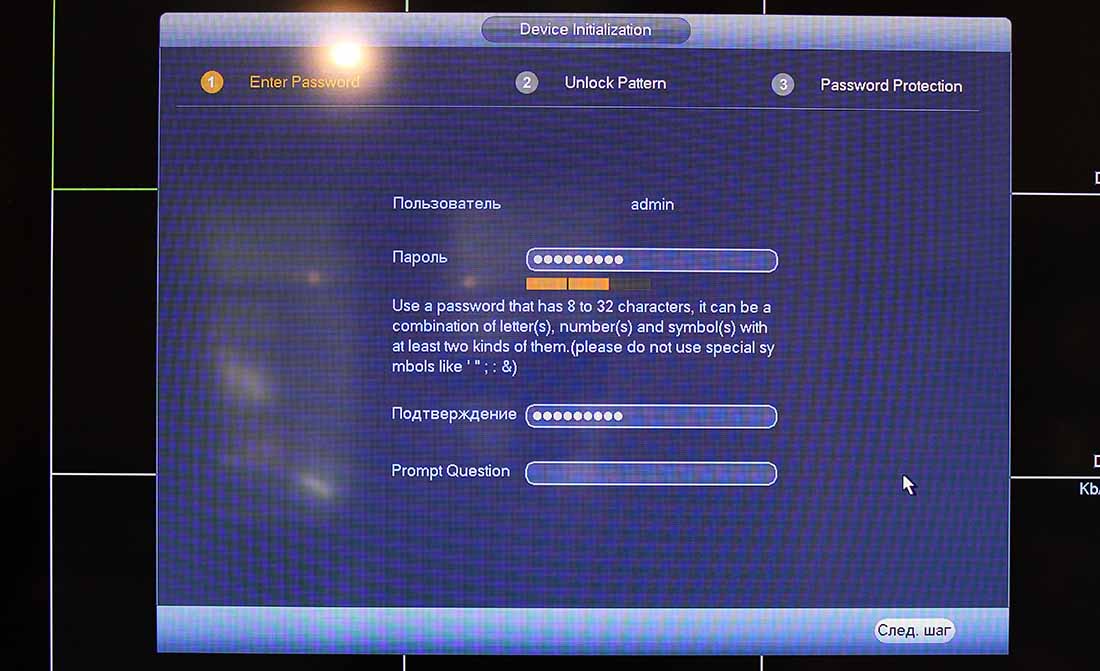
Так же можно задать Pattern для быстрой разблокировки или нажать - Skip
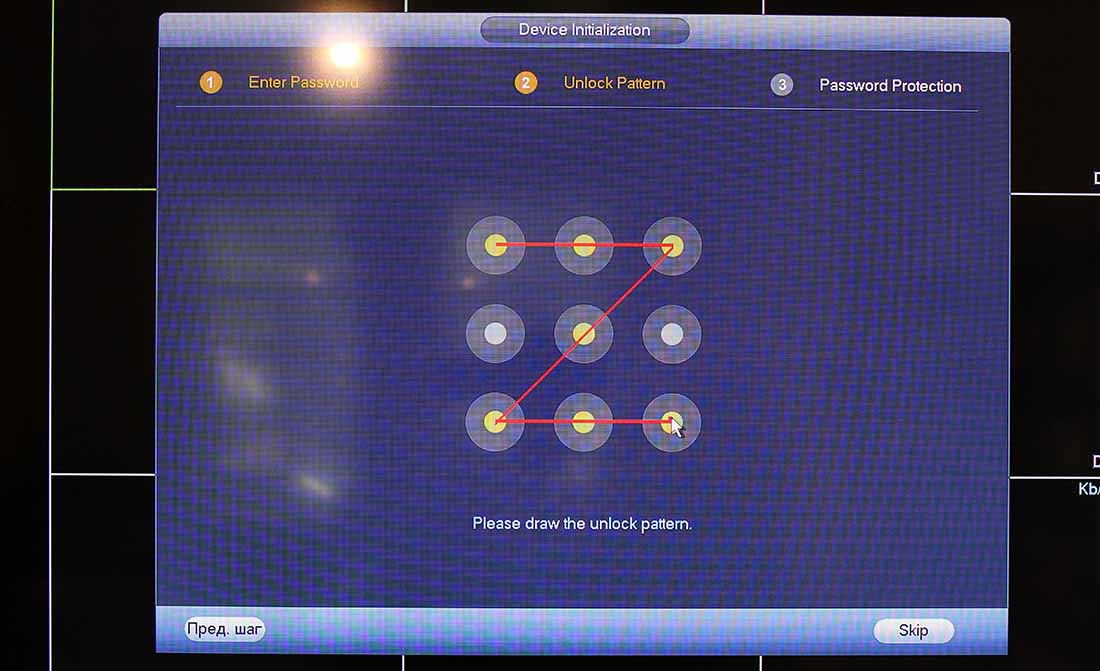
Далее нам предлагают в целях безопасности ввести email для восстановления пароля, а так же ввести ответы на контрольные вопросы для быстрого восстановления пароля.
Если снять галочку Безопасность на контрольные вопросы можно не отвечать.
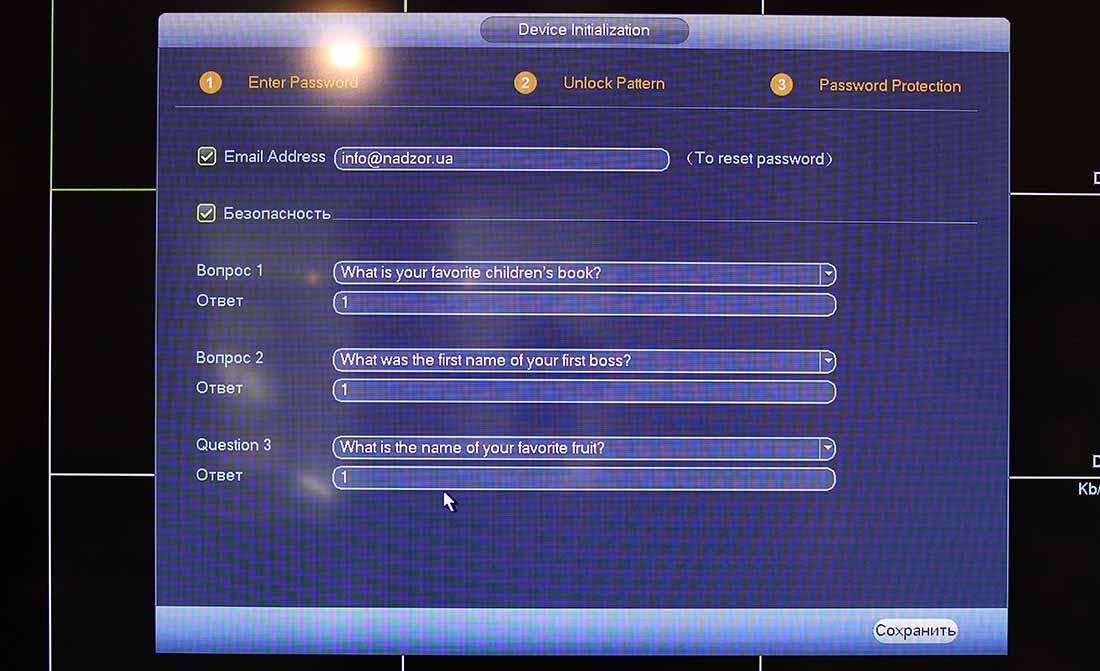
Соглашаемся с условиями лицензионного соглашения и нажимаем След. шаг
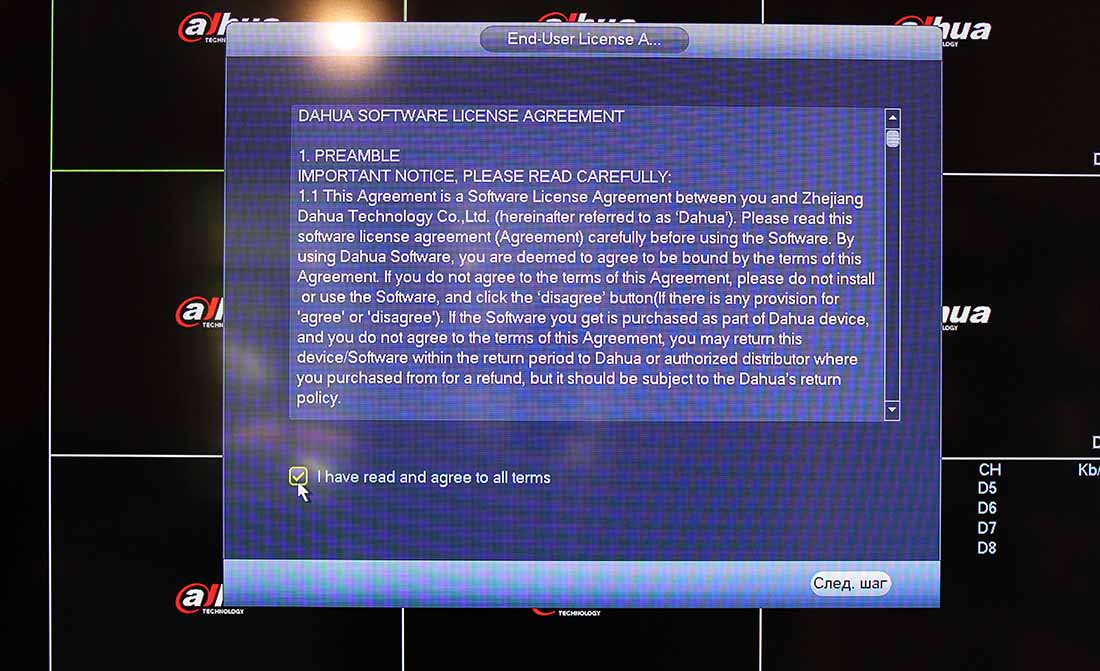
Если у Вас в сети уже есть подключённые IP камеры Dahua ставим галочку Smart Add Function и нажимаем След. шаг
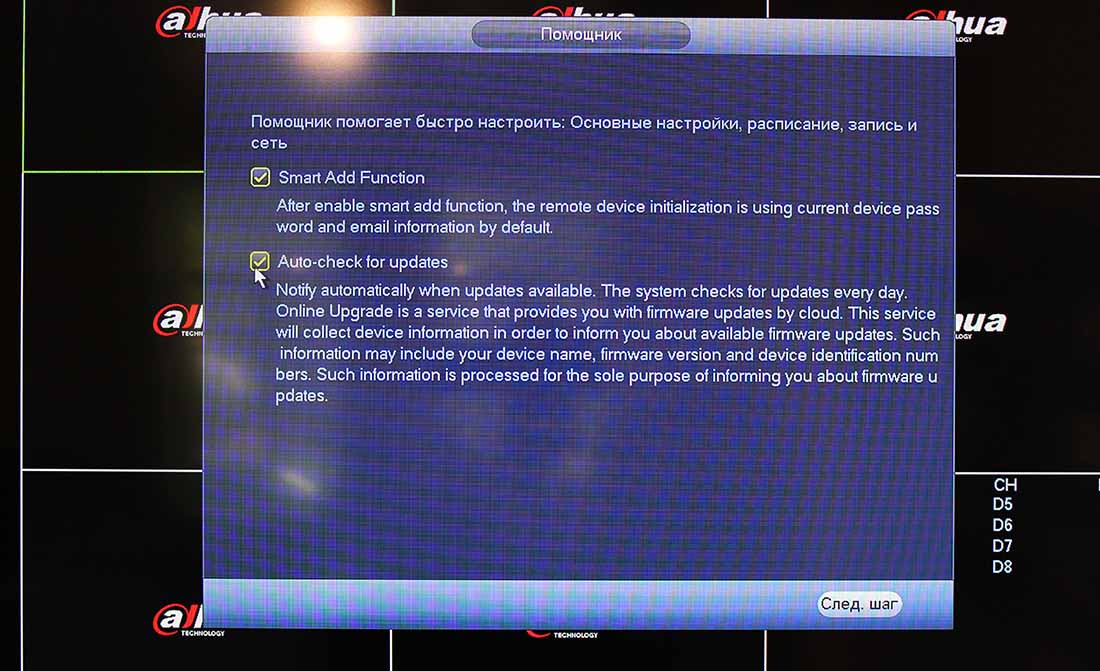
Далее нам нужно установить правильное время во вкладке Дата и время
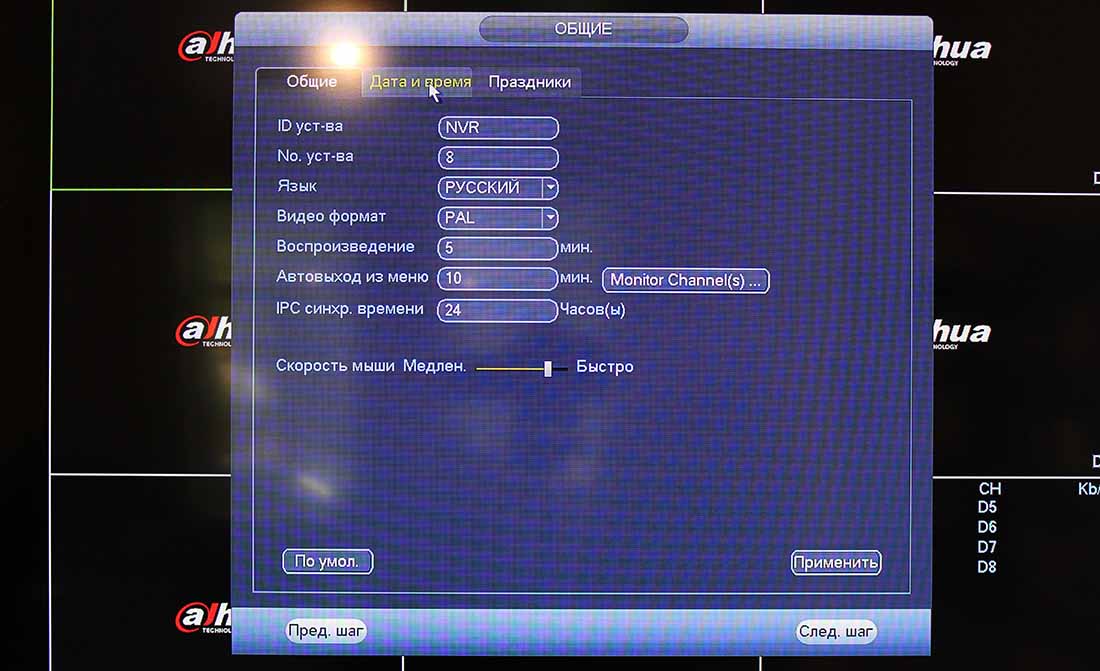
Выбираем правильный часовой пояс, устанавливаем дату, время нажимаем Сохранить и След. шаг
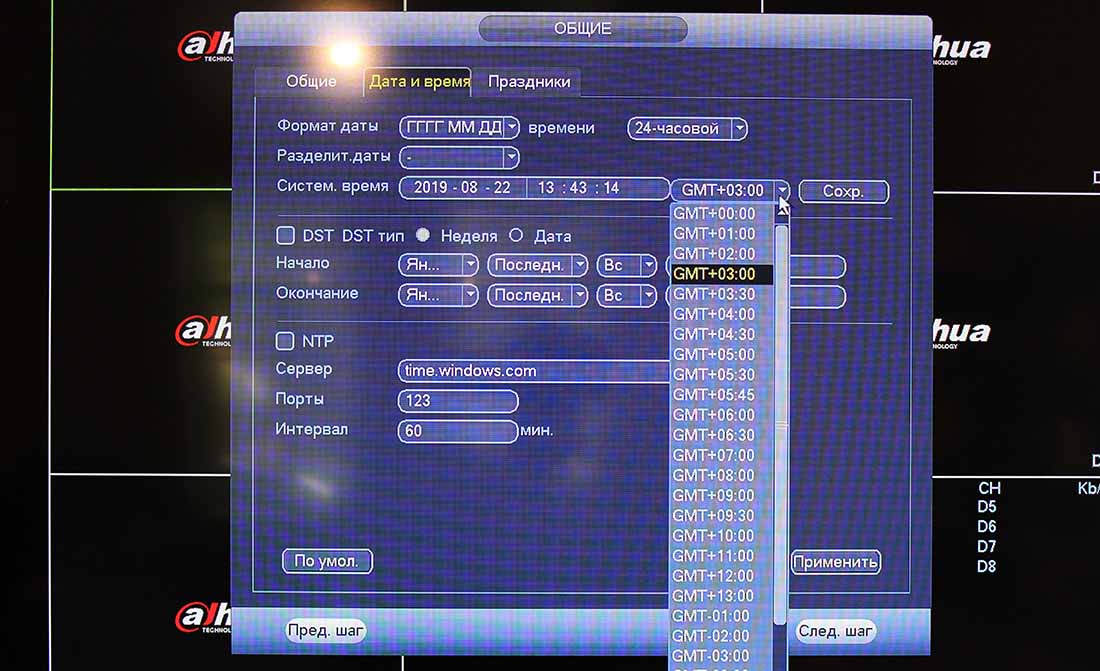
Затем важный шаг - установка сетевых настроек. Если вы их не знаете, то просто, установите - DHCP и нажмите След. шаг
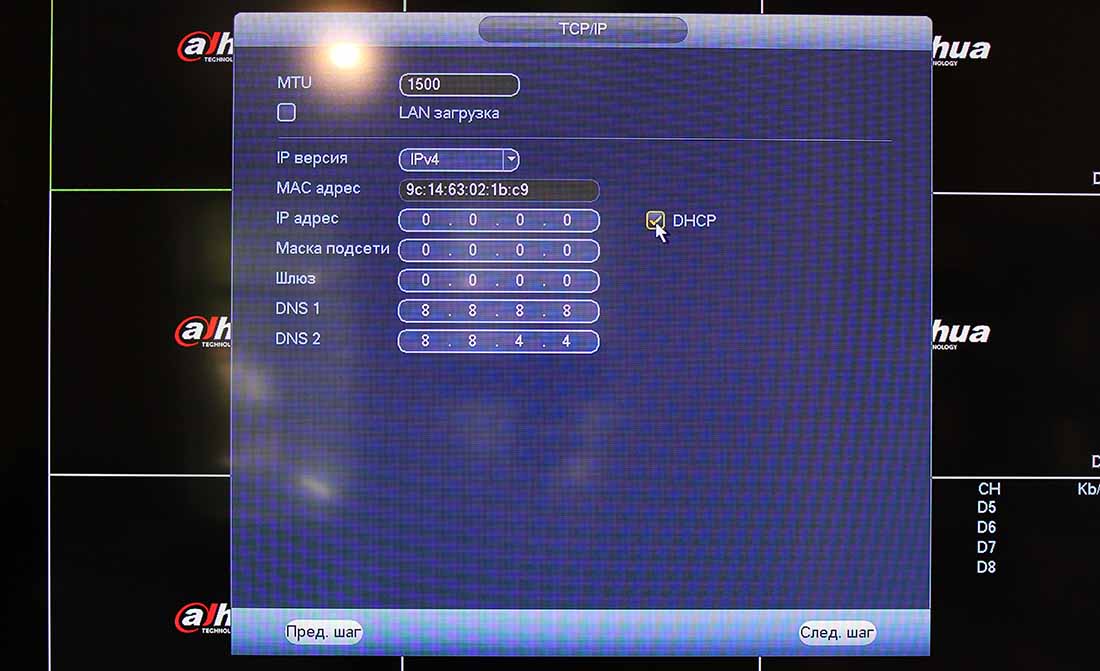
Во следующей вкладке можно включить удалённый доступ к видео регистратору. Перейти на мобильное приложение через QR код, а так же указан сам серийный номер видеорегистратора.
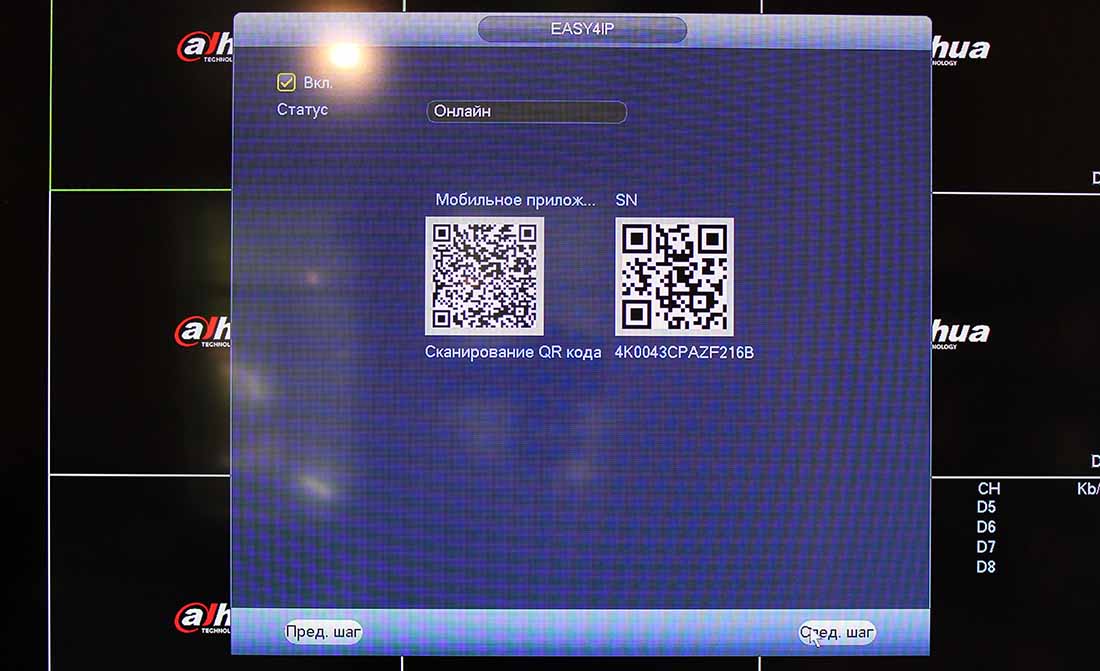
Если у Вас в сети есть подключённые IP камеры, видеорегистратор попытается добавить их автоматически при условии одинаковых паролей на камере и видеорегистраторе.
Нажимаем След. шаг
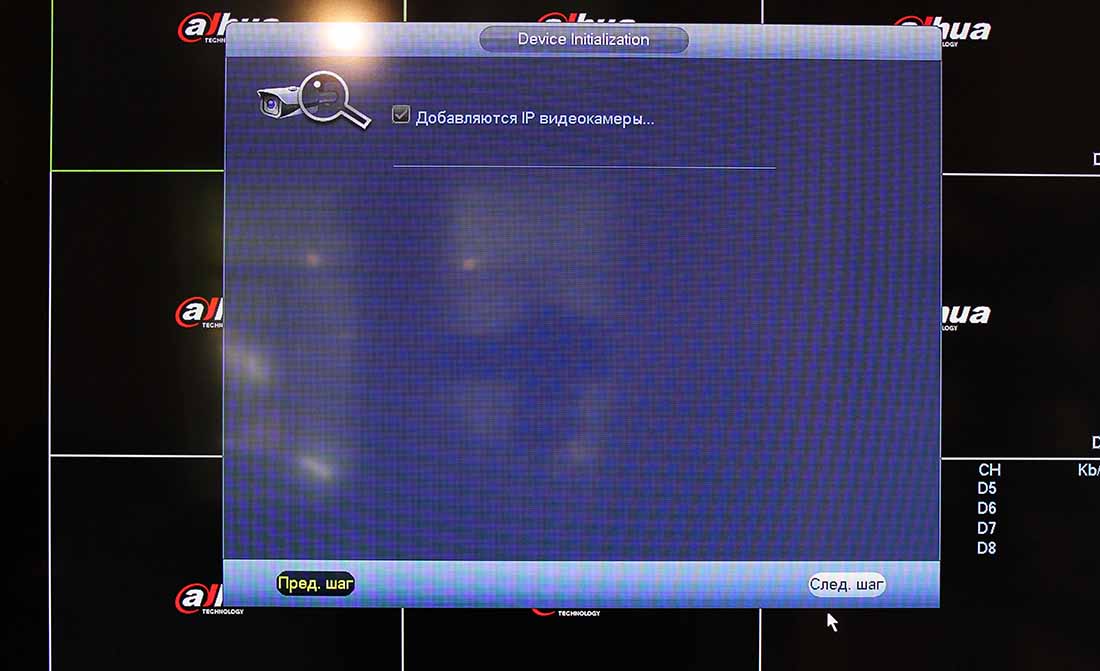
Список обнаруженных камер. Нажимаем След. шаг
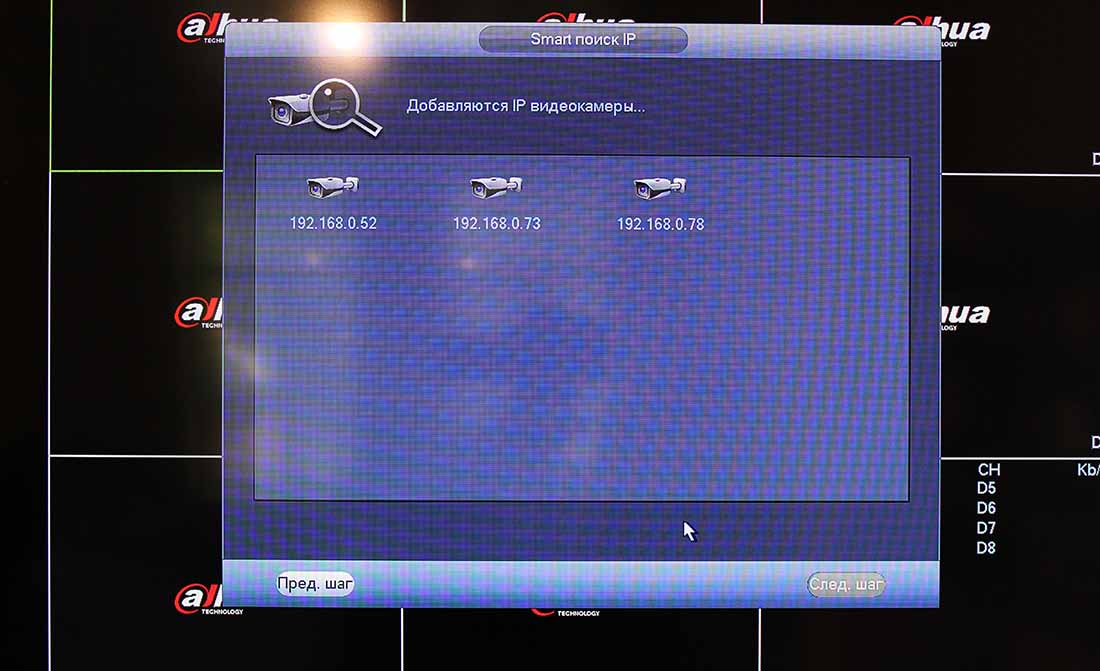
Камеры успешно добавлены. Нажимаем Ок и След. шаг
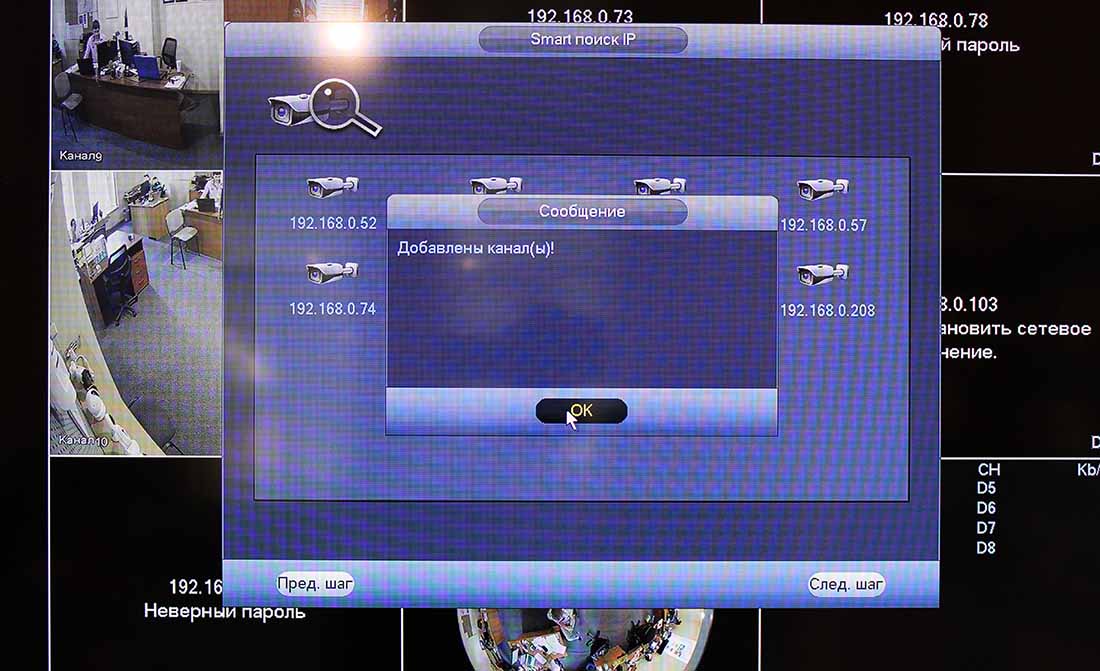
В следующем шаге нам предлагают установить расписание записи. По умолчанию установлена постоянная, круглосуточная запись.
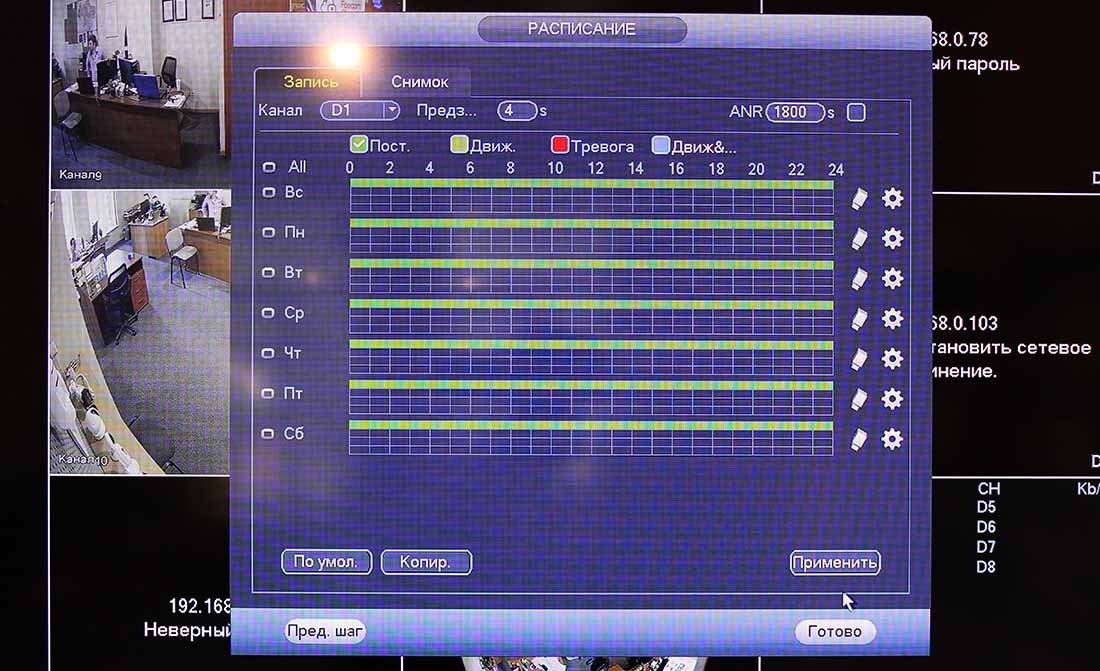
На этом базовая настройка видеорегистратора закончена.
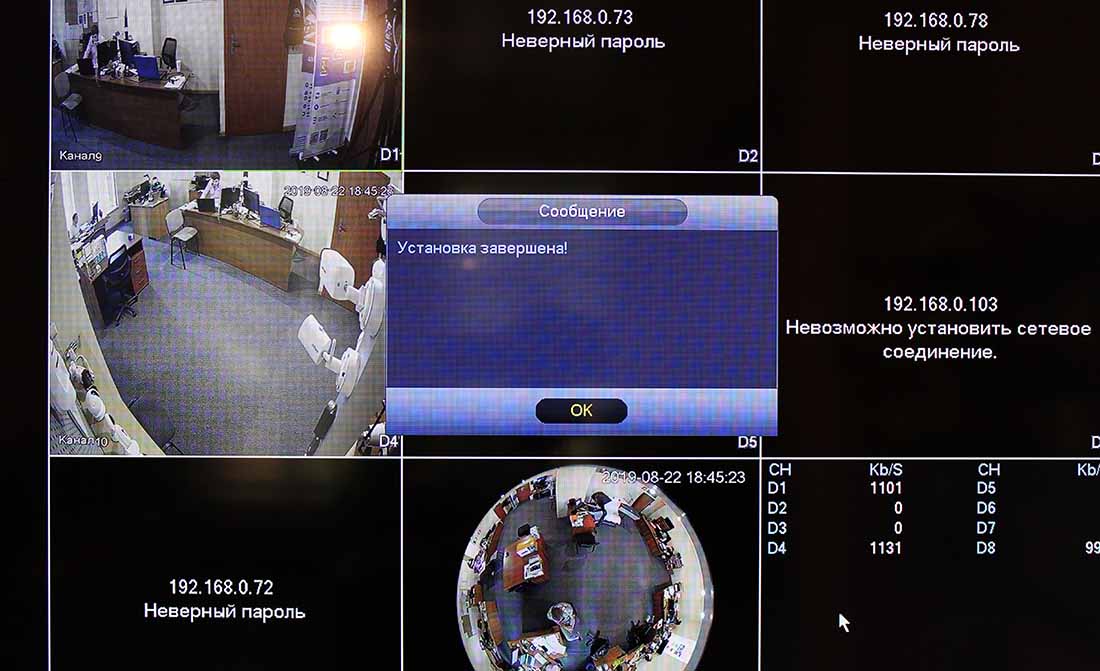
Надеемся данная статья была полезной. Если у Вас возникнут вопросы, пишите в чат или звоните в нашу техническую поддержку.
Читайте также:

